Cho tới thời điểm hiện tại Windows 10 vẫn là phiên bản Windows mới nhất từ Microsoft với rất nhiều cải tiến về cả giao diện cũng như các tính năng. Cũng chính vì điều đó cho nên không phải chiếc máy tính nào cũng có thể cài đặt và chạy Windows 10 một cách mượt mà như các bản Windows cũ. Nếu như bạn đang thắc mắc không biết chiếc máy tính của mình có khả năng chạy tốt Windows 10 hay không thì hãy tham khảo bài viết sau đây của ThuThuatPhanMem.vn.
Contents
1. Cấu hình tối thiểu để cài Windows 10
Có thể bạn sẽ thắc mắc rằng cấu hình máy tính của mình có phù hợp cài windows 10 không, dưới đây là cấu hình tối thiểu để cài win 10. Tuy nhiên để có thể chạy ổn định thì tất nhiên cấu hình
- CPU: Vi xử lý có tốc độ 1GHz hoặc nhanh hơn
- RAM: 1GB for 32-bit or 2 GB for 64-bit
- Dung lượng ổ cứng: 16 GB cho bản Windows 32-bit và 20 GB cho bản 64-bit. Dung lượng trống ít nhất 5GB đối với ổ đĩa hệ thống khi nâng cấp từ Windows 7/8 lên Windows 10
- VGA: Hỗ trợ DirectX 9 có driver tương thích WDDM 1.0
- Màn hình: Độ phân giải tối thiểu là 800×600
Ngoài ra, với Windows 10 các bạn cũng nên chuẩn bị cho mình một tài khoản Microsoft giúp chúng ta đăng nhập vào máy tính và nó cũng giúp các bạn có thể truy cập vào Store của Microsoft để tải và cài đặt các ứng dụng.
2. Cách kiểm tra cấu hình máy tính để cài Windows 10
Khi đã biết cấu hình tối thiểu để cài Windows 10 rồi, vậy làm sao để biết cấu hình máy tính mà mình đang sử dụng? Các bạn làm theo các cách sau.
Cách 1: Bạn chuột phải lên biểu tượng My Computer trên màn hình Desktop và chọn Properties
Lúc này một cửa sổ hiện ra, các bạn có thể xem thông tin về CPU, RAM và phiên bản Windows đang sử dụng là 32 hay 64bit.
Ví dụ hình dưới đây:
CPU Pentium G4600, tốc độ 3.60GHz.
RAM: dung lượng 4GB
Windows 64bit
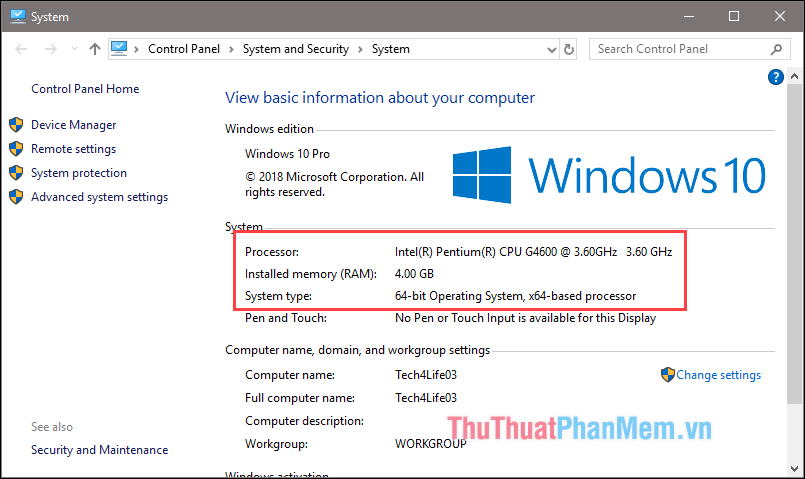
Tuy nhiên để có thể xem chi tiết hơn bạn có thể dùng cách thứ 2 sau đây.
Cách 2: Các bạn nhấn tổ hợp phím Windows+R để mở hộp thoại Run, sau đó nhập lệnh “dxdiag” và nhấn Enter.
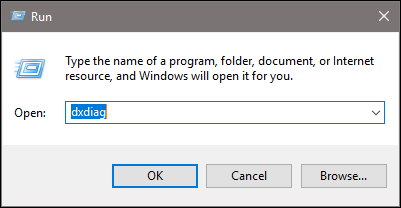
Một cửa số mới hiện ra, ở trang đầu tiên các bạn có thể xem rất nhiều thông số như Main, Chip và RAM.
Ở trang tiếp theo (Display) chúng ta có thể xem thông số về card đồ hoạ:
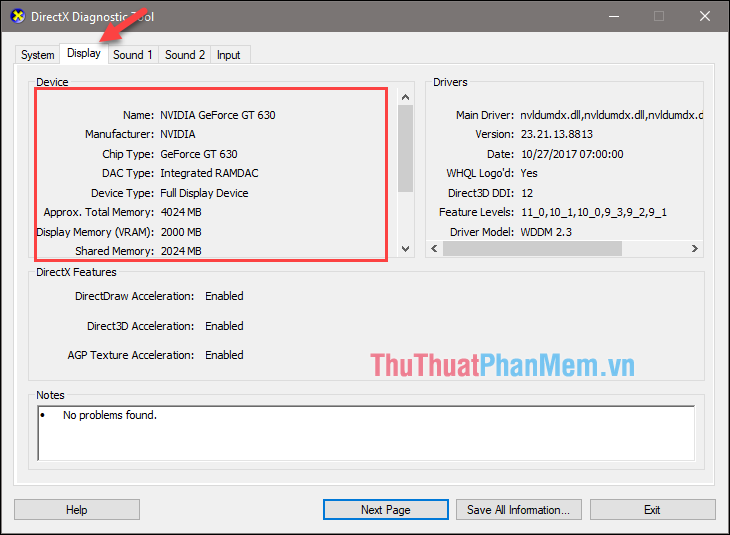
Ngoài ra còn một số trang sau, tuy nhiên các trang đó là thông tin về phần âm thanh nên chúng ta không cần quan tâm.
Trên đây là bài giới thiệu về cấu hình tối thiểu để cài Windows 10 và cách kiểm tra cấu hình máy tính để cài Windows 10. Hy vọng các bạn sẽ thấy bài viết hữu ích, chúc các bạn thành công!
